手机图片扫码 用微信扫描手机相册中的二维码图片
日期: 来源:贝斯特安卓网
在现代社会手机已经成为人们生活中不可或缺的一部分,随着科技的不断发展,手机的功能也越来越强大,其中手机图片扫码功能更是方便了人们的生活。通过用微信扫描手机相册中的二维码图片,我们可以快速获取信息、连接网络、进行支付等各种操作。手机图片扫码的便利性不仅提升了生活效率,也让人们体验到科技带来的便捷与快乐。
用微信扫描手机相册中的二维码图片
具体步骤:
1.手机里的二维码图片有两种情况,一种是在微信里面显示;一种是在微信外显示,例如在其他应用或者网页中显示,或者被保存成了图片。这里介绍这两种情况的扫描方法。
2.如果是在微信里面显示,可以将二维码图片放大至较清晰的程度。然后按住二维码图片不放,约几秒后会弹出一个菜单,点击其中的“识别图中二维码”即可。
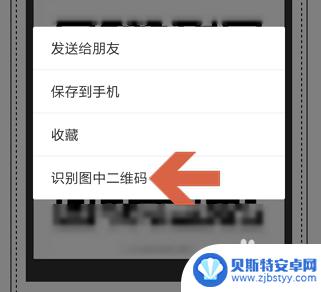
3.其他应用或者网页中显示的二维码,可以用其他有屏幕快照功能的应用等方法保存成图片。再用微信将该图片共享发送给其他人,然后在通话记录中找到发送的二维码图片。再按上述方法,按住二维码图片不放约几秒后,点击弹出菜单中的“识别图中二维码”即可。
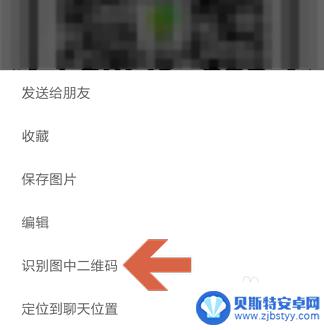
4.如果是安卓手机里的二维码图片,还可以像扫描手机外二维码图片一样。先点击微信界面上方的加号。
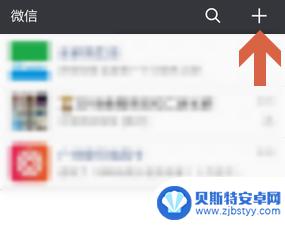
5.再点击弹出菜单中的“扫一扫”。
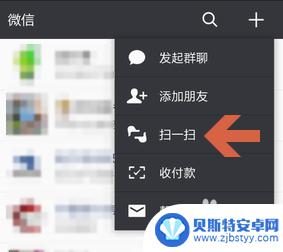
6.在出现二维码扫描界面时,点击安卓手机的菜单键(也有的叫任务键等)。就是除了Home键和返回键外的那一个键。

7.点击菜单键后,微信底部会弹出一个菜单,点击其中的“从相册选取二维码”。
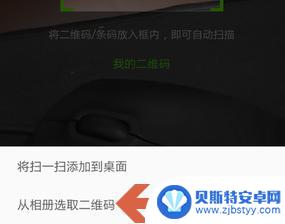
8.然后再在相册中找到之前保存的二维码图片,点击该图片即可。
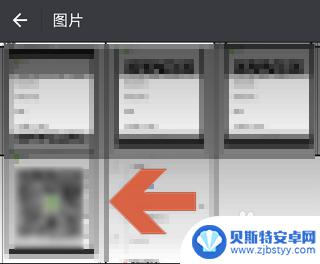
9.本经验适用于微信6.5.13版,如果本经验发布后,微信版本升级后更改相应的设置,则本经验可能不适用于新版本。
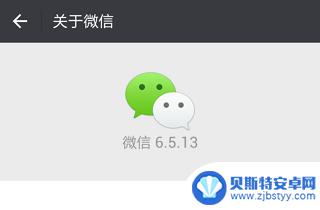
以上就是手机图片扫码的全部内容,如有需要的用户可以根据小编的步骤进行操作,希望能对大家有所帮助。












